So integrieren Sie BigCommerce und WordPress
Veröffentlicht: 2022-12-08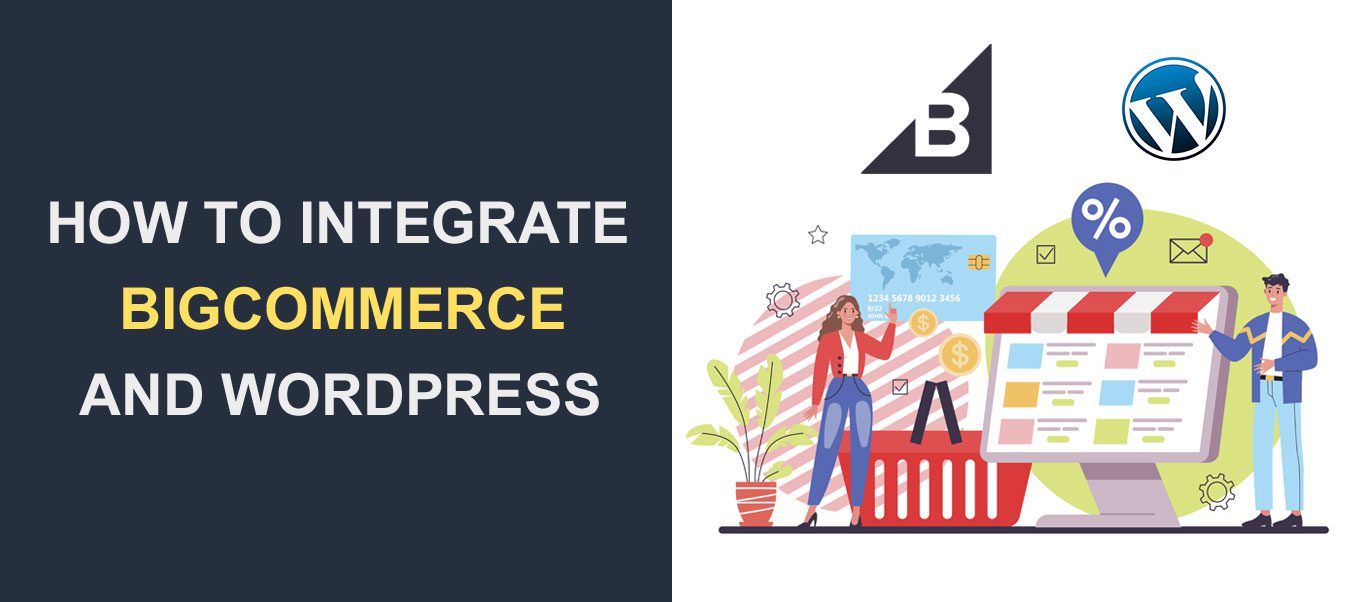 Möchten Sie BigCommerce in Ihre WordPress-Website integrieren? BigCommerce ist eine komplette E-Commerce-Lösung mit direkter Unterstützung für die Produktauflistung und Vermarktung Ihrer Produkte.
Möchten Sie BigCommerce in Ihre WordPress-Website integrieren? BigCommerce ist eine komplette E-Commerce-Lösung mit direkter Unterstützung für die Produktauflistung und Vermarktung Ihrer Produkte.
WordPress ist jedoch ein weiteres leistungsstarkes Content-Management-System, das die Verwaltung einer Website erleichtert. Dies zeigt sich an der breiten Akzeptanz, die über 38 % der Webpräsenz ausmacht.
Wenn Sie Ihre Website bereits mit WordPress betreiben und BigCommerce integrieren möchten, dann ist dieser Inhalt genau das Richtige für Sie. In dieser Schritt-für-Schritt-Anleitung erklären wir Ihnen, warum und wann dies eine gute Idee ist, und zeigen Ihnen dann, wie Sie beide Systeme integrieren können.
Inhalt:
- Was ist BigCommerce?
- Warum BigCommerce mit WordPress integrieren?
- Funktioniert BigCommerce auf WordPress?
- So verwenden Sie BigCommerce mit WordPress
- Anforderungen für die Verwendung von BigCommerce mit WordPress
- Installieren Sie BigCommerce für WordPress
- Anzeigen Ihrer Shop-Seite
- Hinzufügen von Produkten aus Ihrem Shop zu Beiträgen und Seiten
- Passen Sie das Verhalten beim Hinzufügen zum Einkaufswagen an
- Passen Sie das Checkout-Erlebnis an
- BigCommerce gegen WooCommerce
- Fazit
Was ist BigCommerce?
BigCommerce ist eine E-Commerce-Lösung, mit der Sie mehrere Storefronts erstellen, entwerfen und betreiben und sie gleichzeitig von einem einzigen Backend aus verwalten können.
Es betreibt ein Software-as-a-Service (SaaS)-Modell. Das bedeutet, dass Sie keine verwaltete Hosting-Lösung benötigen, um diese Software zu verwenden. Sie benötigen lediglich ein verbundenes Gerät und einen Webbrowser.
Ebenso können Sie auf verschiedene vorgefertigte anpassbare Vorlagen zugreifen, um Ihren Online-Shop zu erstellen. Daher haben Sie Unterstützung für jede Art von Produkt, das Sie online verkaufen.
Und wenn Sie technisch versierter sind, können Sie die erweiterten Anpassungsfunktionen nutzen, um Ihrem Geschäft weitere Funktionen hinzuzufügen. Wann immer Sie nicht weiterkommen, die BigCommerce-Community enthält Ressourcen, die Ihnen bei der Lösung von Problemen helfen, mit denen Sie konfrontiert sind.
Warum BigCommerce mit WordPress integrieren?
Es gibt einige Szenarien, in denen es sinnvoll ist, BigCommerce mit WordPress zu verwenden.
Beispielsweise haben Sie möglicherweise bereits einen BigCommerce-Shop und möchten ihn einfach in Ihre WordPress-Unternehmenswebsite integrieren.
Oder Sie sind ein Anfänger mit Online-Tools, der einen Shop mit einer einfachen Drag-and-Drop-Oberfläche erstellen möchte. In diesem Fall kann BigCommerce großartig für Sie sein. Das System bietet alles, was Sie zum Einrichten Ihres Shops benötigen, in einem einfachen Abonnementpaket.
Die Verwendung von BigCommerce auf der WordPress-Plattform bietet weitere Vorteile, darunter:
Mehr Marktreichweite
Einer der Hauptgründe, warum Sie eine BigCommerce WordPress-Integration benötigen, sind die SEO-Vorteile. WordPress ist SEO-freundlich gestaltet. So können Sie die SEO-Funktionen von WordPress nutzen, um Ihre Online-Präsenz im E-Commerce zu verbessern. Unser definitiver Leitfaden für WordPress SEO ist eine umfassende Ressource, die Sie in diesem Fall hilfreich finden können.
Genießen Sie ein nahtloses Content-Commerce-Erlebnis
Ein weiterer Vorteil der BigCommerce-Integration mit WordPress besteht darin, dass es sich perfekt integriert, indem es die Funktionen von WordPress-Posts in Produktmetadaten umwandelt.
Das BigCommerce-Plugin ist auch ohne Angst vor Vorlagenüberschreibungen hochgradig anpassbar. Daher können Sie Ihre Storefront-Funktionen anpassen, einschließlich Warenkörbe, Produktkarten, Kataloge usw. All dies können Sie anpassen, ohne Ihre Anpassungen an Ihrem WordPress-Thema zu verlieren.
Eine branchenführende skalierbare E-Commerce-Lösung
Als E-Commerce-zentrierte Lösung genießt BigCommerce breite Unterstützung. Die Entwickler fügen nach und nach neue Funktionen hinzu, um Ihnen bei der Skalierung Ihres Unternehmens zu helfen. Und Sie müssen sich keine Gedanken über den Wartungsprozess machen, da branchenführende Experten Ihr Unternehmen skalieren.
Verbesserte E-Commerce-Sicherheit
BigCommerce ist durch eine hochwertige Sicherheitsarchitektur geschützt, die der WordPress-Sicherheit zusätzliche Ebenen hinzufügt . Außerdem müssten Sie sich keine Gedanken über die PCI-Konformität machen, da BigCommerce dies übernimmt.
Funktioniert BigCommerce auf WordPress?
Die einfache Antwort ist Ja.
WordPress ist ein Open-Source-Content-Management-System, das es Benutzern ermöglicht, seine Funktionalitäten mithilfe von Plugins zu erweitern.
Daher finden Sie das BigCommerce-Plugin im WordPress-Plugin-Verzeichnis und:
- Installieren Sie es auf Ihrer WordPress-Seite.
- Passen Sie Ihre WordPress-Website an, um sie mit E-Commerce-Kompatibilität zu versehen, indem Sie Daten aus Ihrem BigCommerce-Konto verwenden.
- Verwalten Sie Ihre BigCommerce-Produkte und -Bestellungen über das WordPress-Admin-Dashboard.
So verwenden Sie BigCommerce mit WordPress
Nun zum Grund, warum Sie hier sind! Dieser Abschnitt führt Sie durch jeden Schritt zur Integration von BigCommerce in WordPress.
Schritt 1. Anforderungen für die Verwendung von BigCommerce mit WordPress
Um BigCommerce mit WordPress zu verwenden, benötigen Sie Folgendes:
1. Eine WordPress-Website oder ein Blog, deren Permalink-Einstellung auf Beitragsname eingestellt ist . Melden Sie sich dazu im WordPress-Admin-Dashboard an und gehen Sie zu Einstellungen >> Permalinks .
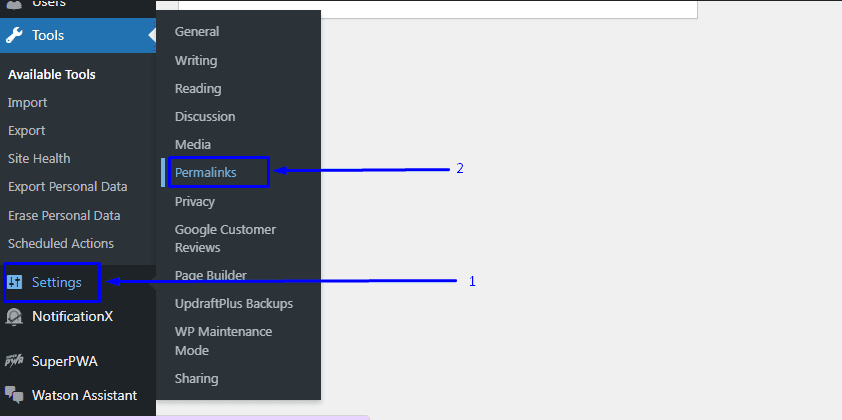
Wählen Sie dann im Abschnitt „Allgemeine Einstellungen“ den Beitragsnamen aus und klicken Sie anschließend auf Änderungen speichern .
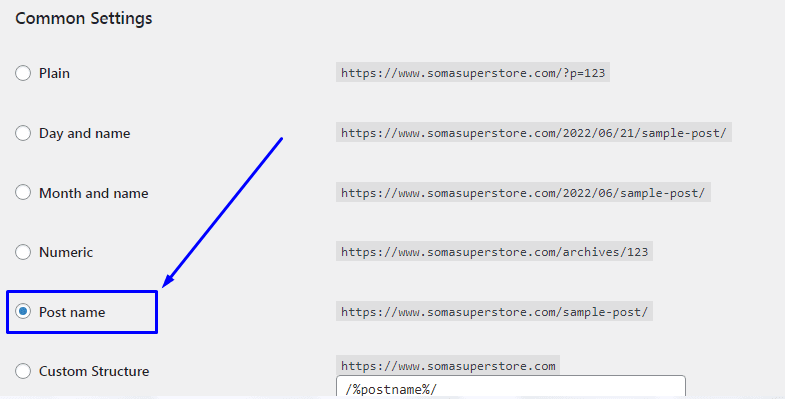
2. Ein BigCommerce-Geschäft. Sie können ein Testkonto auf der offiziellen Website erstellen. Alternativ können Sie bei der Installation des Plugins einen Testshop erstellen.
3. Sie sollten ein gültiges SSL-Zertifikat auf Ihrer WordPress-Seite haben. In unserem Leitfaden erfahren Sie, wie Sie ein kostenloses SSL-Zertifikat erhalten und mit Cloudflare verbinden.
4. Sie sollten Ihre Website auf einer guten WordPress-Hosting- Plattform hosten.
Schritt 2. Installieren Sie BigCommerce für WordPress
Sie müssen das BigCommerce for WordPress-Plugin auf Ihrer WordPress-Website installieren. Melden Sie sich dazu in Ihrem WordPress-Dashboard an und gehen Sie dann zu Plugins >> Add New .
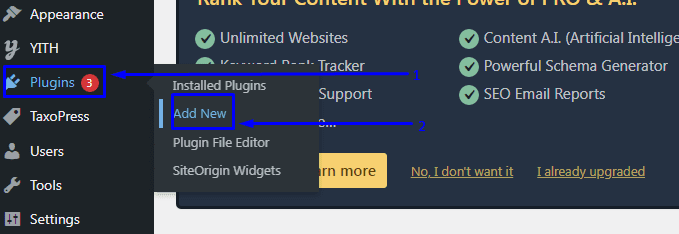
Suchen Sie als Nächstes nach „BigCommerce For WordPress“ und klicken Sie nacheinander auf die Schaltflächen Jetzt installieren und Aktivieren .
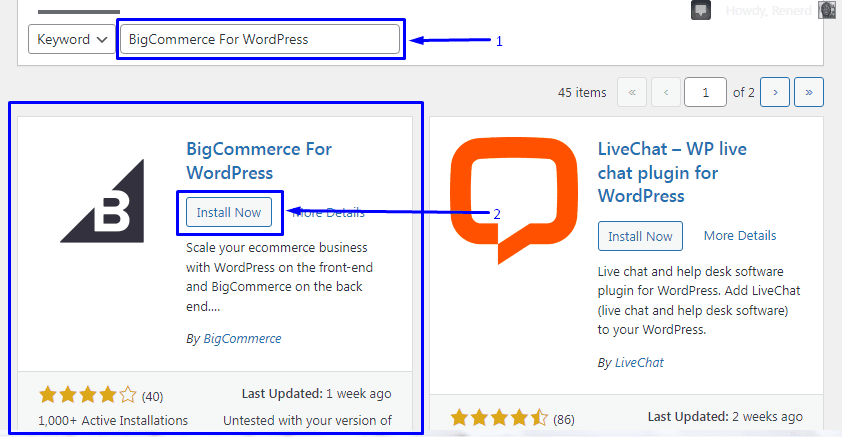
Nach der Installation und Aktivierung des Plugins sollten Sie zur Setup-Seite gelangen. Alternativ können Sie auf die Einrichtungsseite zugreifen, indem Sie zu BigCommerce >> Willkommen gehen.
Wenn Sie jedoch kein BigCommerce-Konto haben, können Sie Ihre kostenlose Testversion starten, indem Sie Neues Konto erstellen auswählen.
Bestehendes Konto verbinden
In dieser Anleitung werden wir ein bereits bestehendes Konto verbinden, aber die Schritte ähneln denen, die verwendet werden, wenn Sie ein neues Konto erstellen möchten.
Um ein vorhandenes Konto zu verbinden, scrollen Sie nach unten und wählen Sie die Option „ Konto verbinden “.
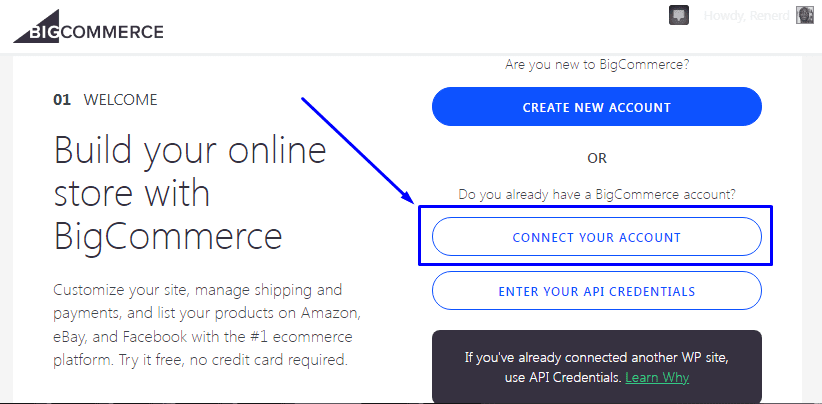
Sie gelangen auf die Autorisierungsseite. Hier müssen Sie Click Here to Authorize WordPress to Connect to Your BigCommerce Account auswählen .
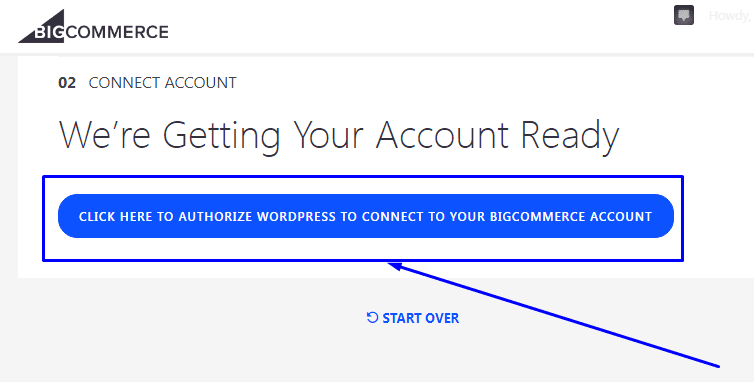
Hinweis: Sie müssen den Popup-Blocker in Ihrem Browser deaktivieren, falls Sie ihn aktiviert haben. Die nächsten Schritte werden in einem Popup ausgeführt.
Wählen Sie die Option Anmelden , um fortzufahren.
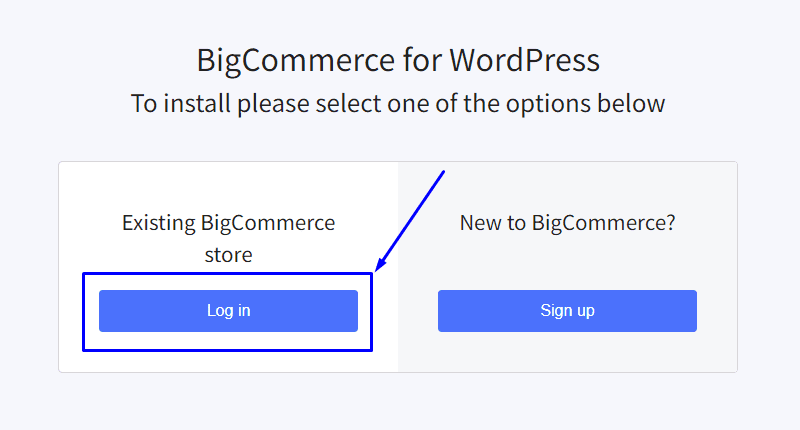
Nachdem Sie Ihre Anmeldedaten eingegeben haben, gelangen Sie auf die Bestätigungsseite.
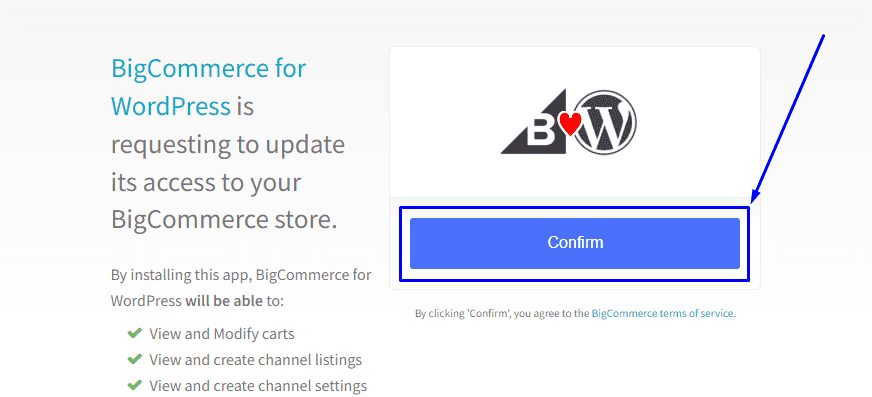
Sobald Sie die Anfrage bestätigen, wird das Popup automatisch geschlossen und Sie gelangen zur dritten Stufe, der „Kanaleinstellung“. Hier müssen Sie einen neuen Kanal erstellen und den Kanalnamen eingeben.
Aktivieren Sie „Ja“ für „ Automatische Auflistung “, wenn Sie möchten, dass Produkte automatisch aufgelistet werden, und „Nein“, wenn Sie möchten, dass sie selbst aufgelistet werden.
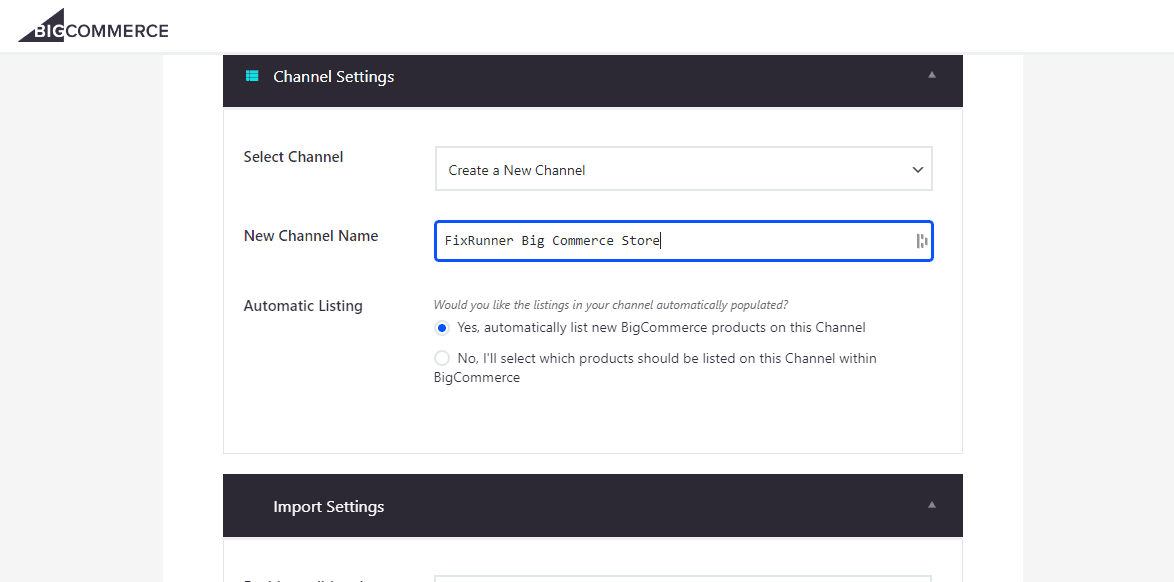
Als nächstes kommen die „Importeinstellungen“. Hier können Sie anpassen, wie Sie Produkte von BigCommerce in WordPress importieren. Es stehen zwei Optionen zur Verfügung:
- Vollständig – Importiere und speichere alle Produktdaten in der WP-Datenbank (Standard)
- Schnell – Headless – Minimale Produktdaten importieren und speichern (Beta)
Wir empfehlen die Verwendung der Option Vollständig, die Produktdaten in Ihrer Datenbank speichert.
Wenn Sie als Nächstes BigCommerce mit WordPress synchronisieren möchten, sodass Ihre Änderungen an BigCommerce in Echtzeit in WordPress angezeigt werden, sollten Sie Webhooks aktivieren.
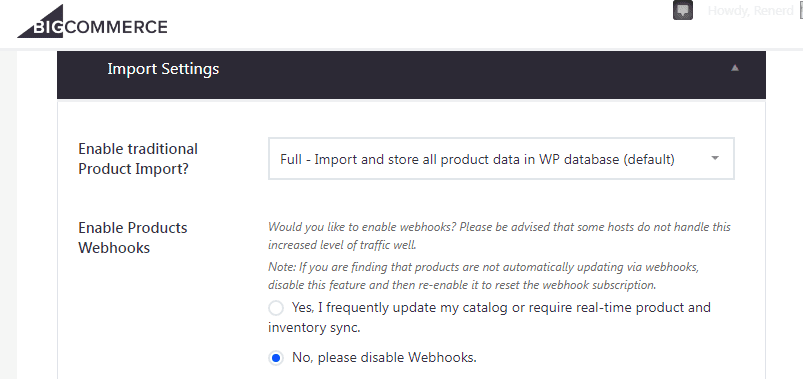
Nachdem Sie Ihre Importeinstellungen ausgewählt haben, können Sie auswählen, wie Sie Bilder von BigCommerce auf Ihre Website importieren möchten. Die Standardoption importiert Bilder als Mediendateien auf Ihrer WordPress-Site. Wenn Sie jedoch nur die URLs auswählen, werden Bilder extern auf den Servern von BigCommerce gehostet.
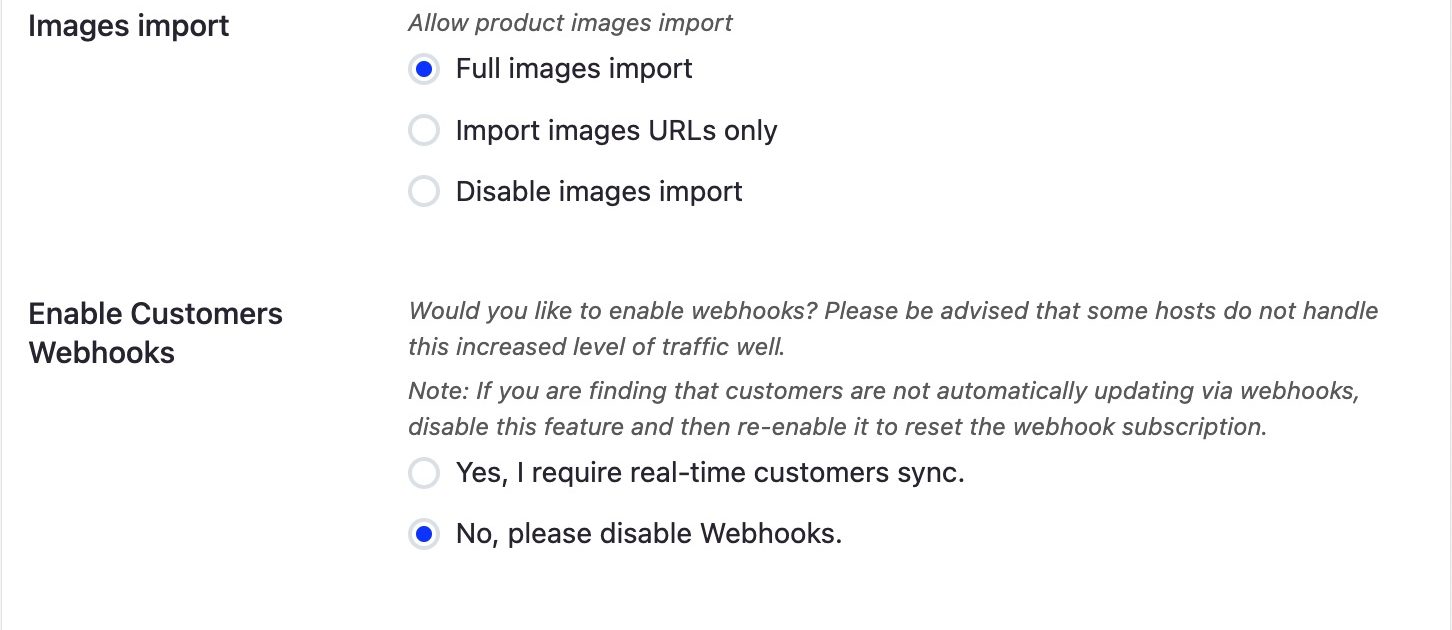
Scrollen Sie schließlich nach unten und klicken Sie auf das Symbol Weiter .
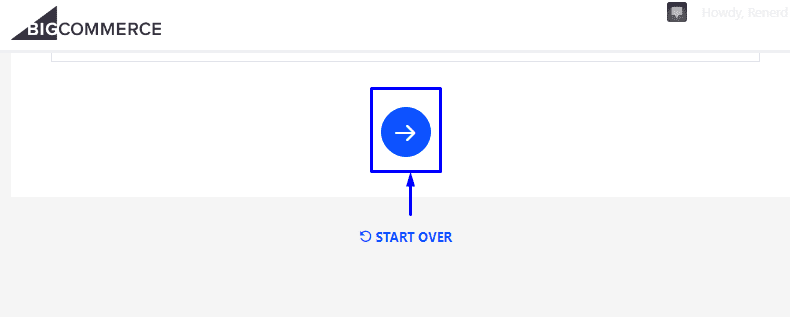
Konfiguration Ihres Shops
Jetzt ist es an der Zeit, Ihren Shop zu konfigurieren. Sie können die Option Full Featured Store auswählen, wenn Sie einen vollwertigen E-Commerce-Shop auf Ihrer WordPress-Site wünschen. Wählen Sie ebenso die Option Einfaches Bloggen , wenn Sie einen Blogging-Ansatz wünschen, bei dem das Plugin einfache Seiten für Ihre Produkte erstellt.
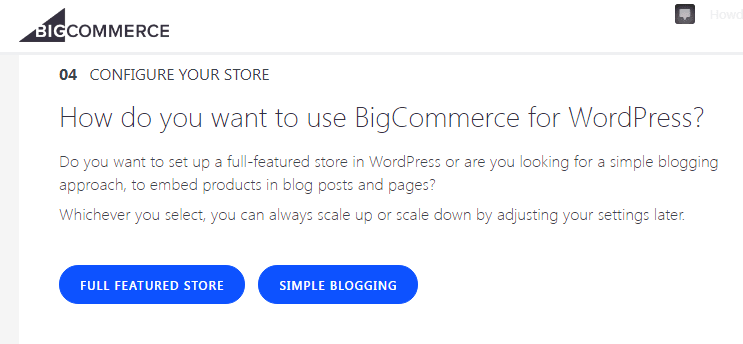

Als nächstes passen Sie Ihr WordPress-Navigationsmenü an. Dieses Menü erleichtert es den Benutzern, durch Ihre Website zu navigieren, daher ist es notwendig, wichtige Links, wie z. B. den Link zu Ihrem Geschäft, einzufügen.
Es gibt eine Liste mit Menüoptionen, aus denen Sie auswählen können, indem Sie die Kontrollkästchen aktivieren. Wenn Sie das Hauptmenü auswählen und die erforderlichen Links ankreuzen, werden diese Links oben auf Ihrer WordPress-Site angezeigt.
Wenn Sie in ein anderes Menü (z. B. das Fußzeilenmenü) wechseln und Ihre Auswahl treffen, werden die ausgewählten Links in Ihrer Fußzeile angezeigt.
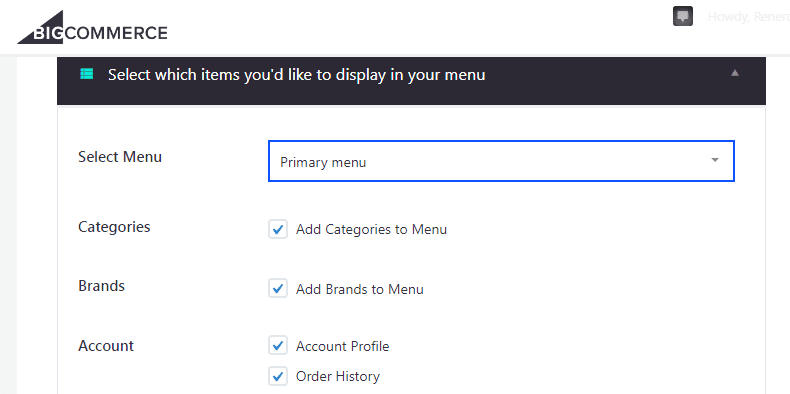
Um fortzufahren, klicken Sie auf die Schaltfläche Weiter . Zu diesem Zeitpunkt haben Sie Ihren BigCommerce-Shop erfolgreich installiert und mit WordPress verbunden.
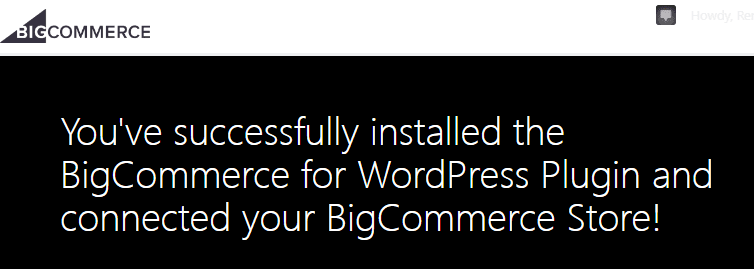
Schritt 3. Anzeigen Ihrer Shop-Seite
Wenn Sie BigCommerce installieren, werden mehrere Seiten erstellt, einschließlich der Shop-Seite. Besuchen Sie die Homepage Ihrer Website und suchen Sie den Link „Alle Produkte“; Dieser Link wurde vom Plugin zu Ihrem Menü hinzugefügt.
Klicken Sie also auf diesen Link, um Ihren Shop anzuzeigen.
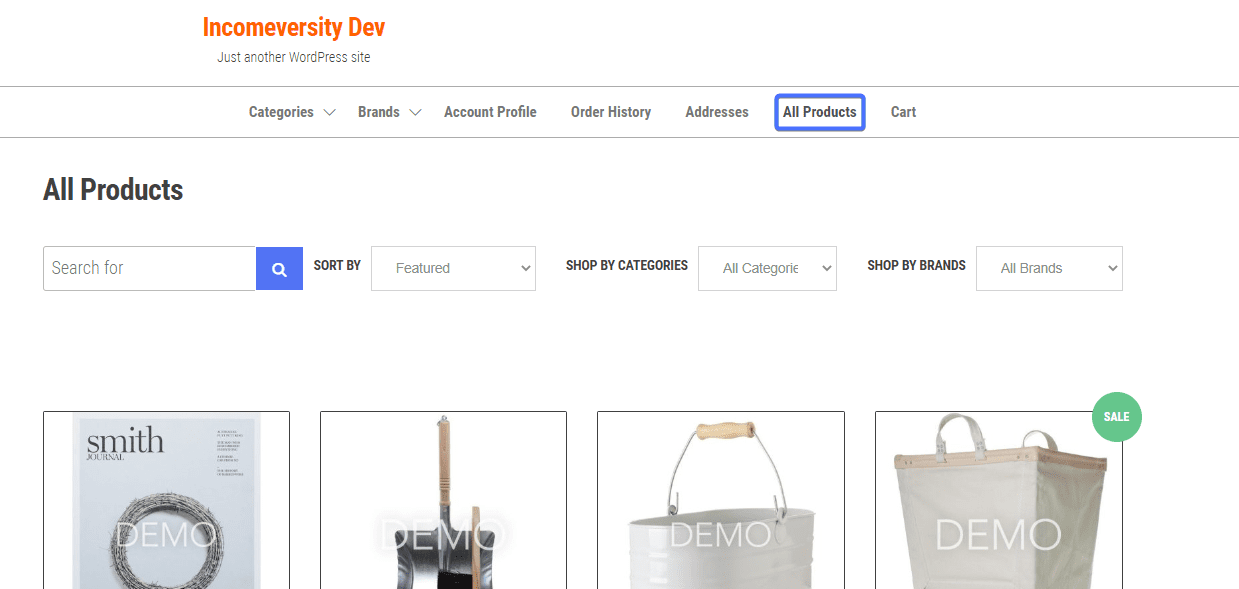
Schritt 4. Fügen Sie Produkte aus Ihrem Shop zu Beiträgen und Seiten hinzu
Sie können Produkte von BigCommerce zu Ihren Seiten und Beiträgen hinzufügen.
BigCommerce für WordPress unterstützt den Gutenberg-Editor. Es gibt verschiedene Elemente, die Sie zu Seiten hinzufügen können, einschließlich Produkte.
Gehen Sie dazu zu Seiten >> Alle Seiten, bewegen Sie den Mauszeiger über die Seite, die Sie bearbeiten möchten, und klicken Sie auf Bearbeiten .
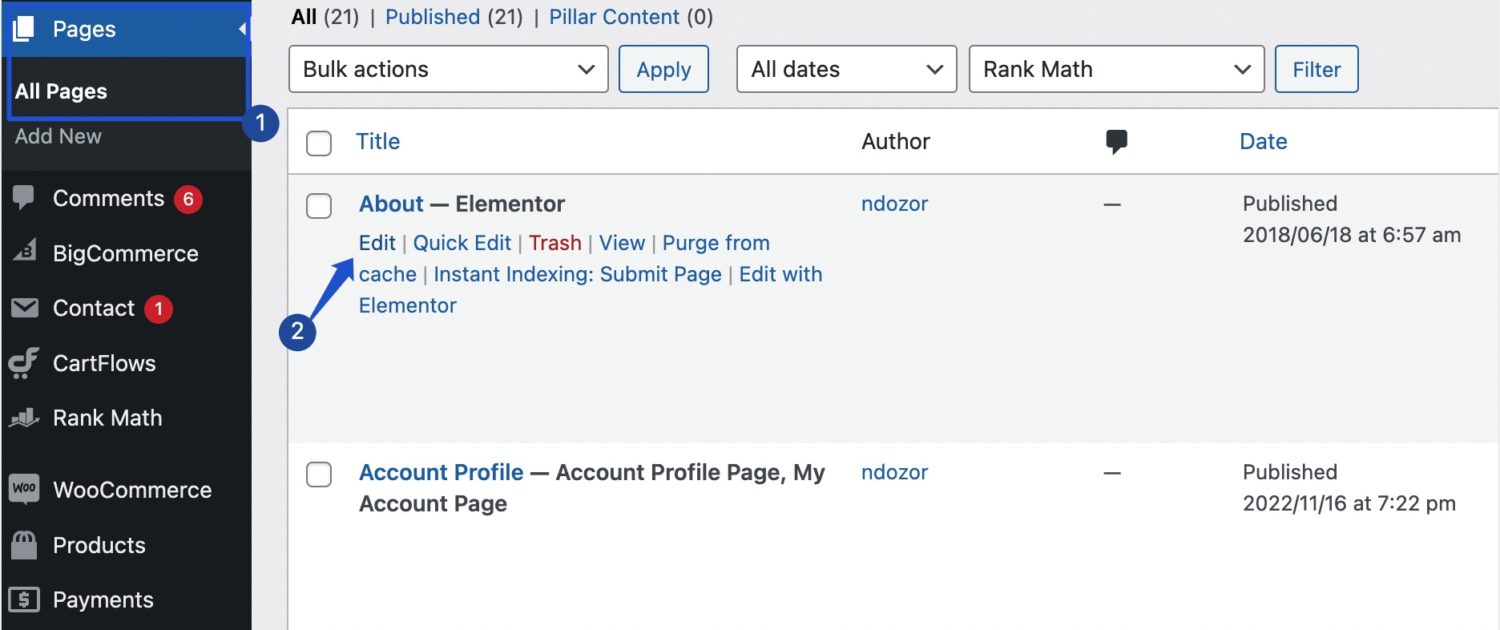
Klicken Sie bei geöffneter Seite im Blockeditor auf das Plus-Symbol, um ein Element hinzuzufügen, suchen Sie nach „BigCommerce“ und klicken Sie auf BigCommerce-Produkte .
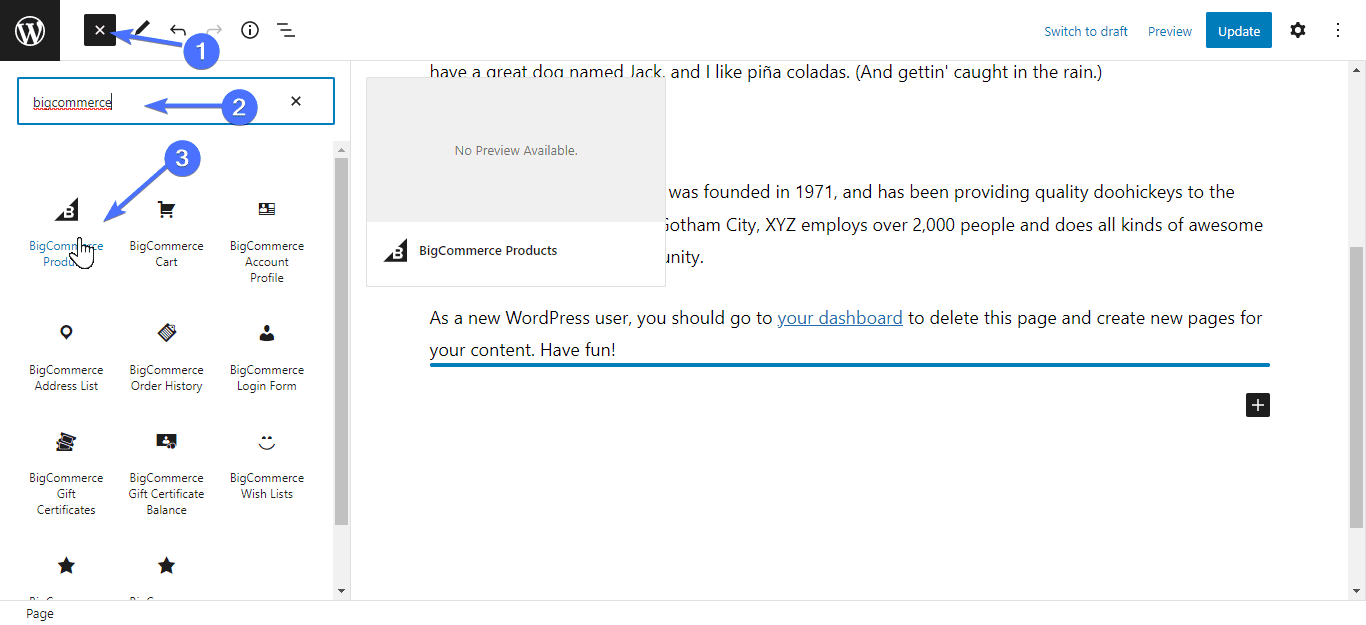
Klicken Sie anschließend auf Optionen >> Weitere Einstellungen anzeigen .
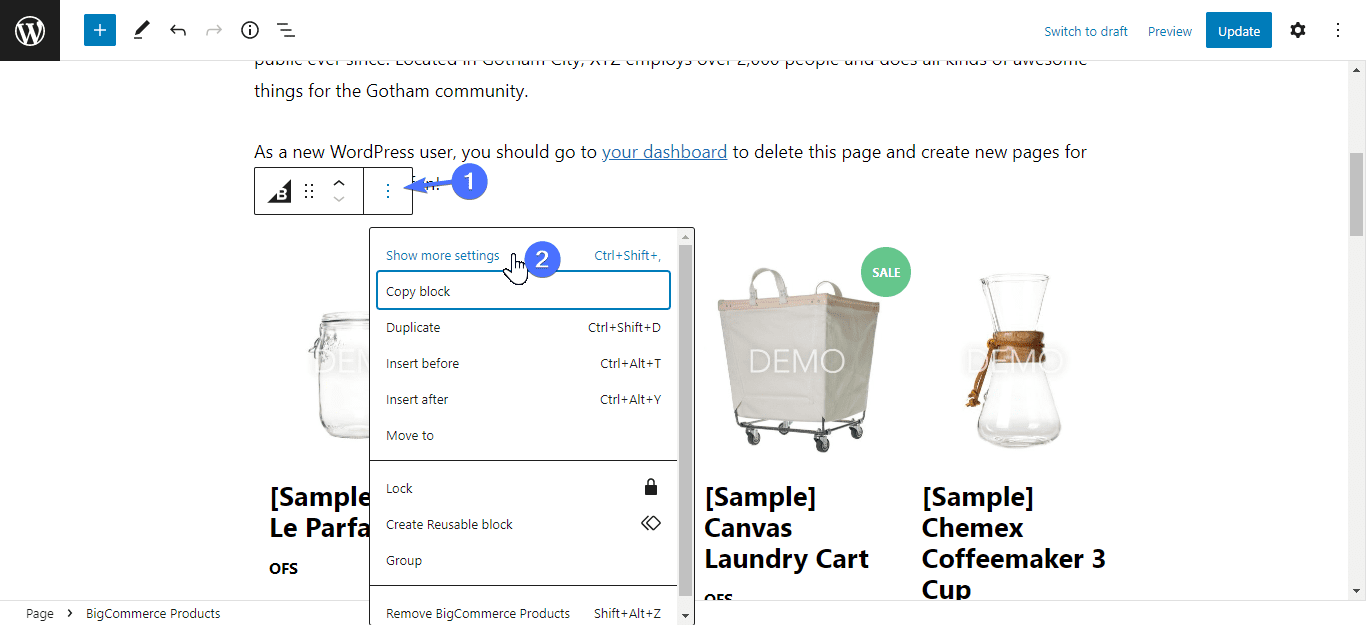
Klicken Sie rechts auf Produkte bearbeiten .
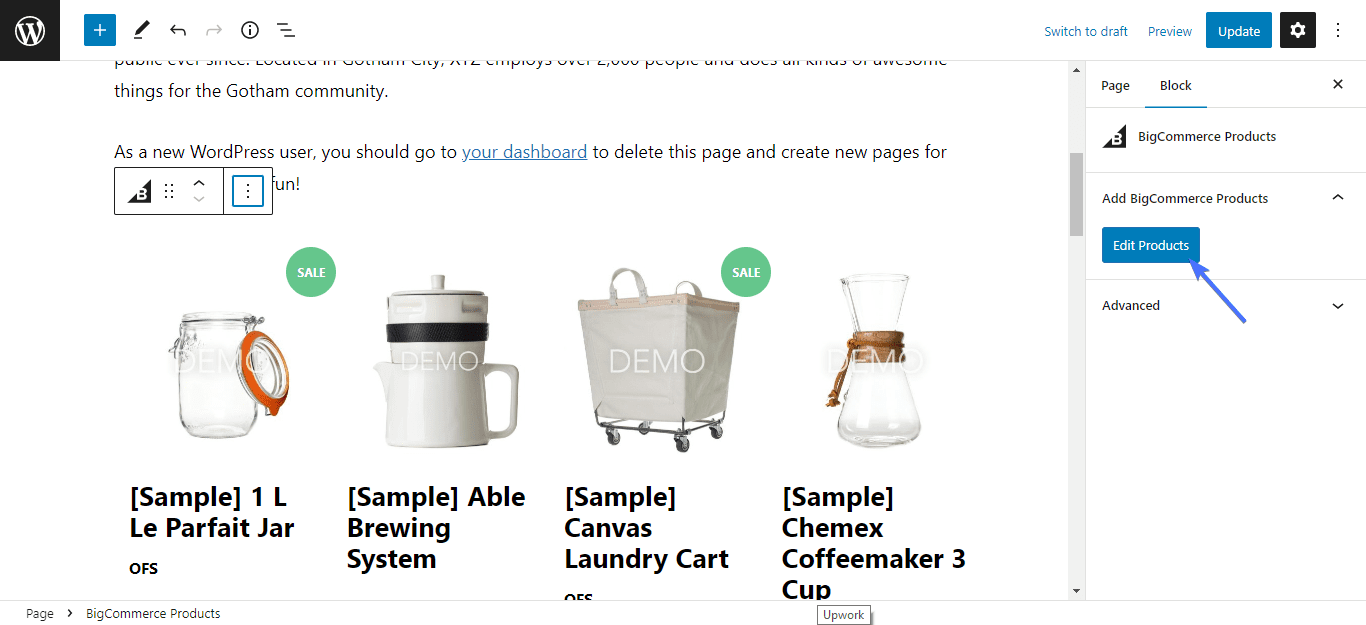
Bewegen Sie den Mauszeiger über jedes Produkt, das Sie hinzufügen möchten, und klicken Sie auf Produkt hinzufügen . Wenn Sie fertig sind, klicken Sie auf Produkt(e) einbetten .
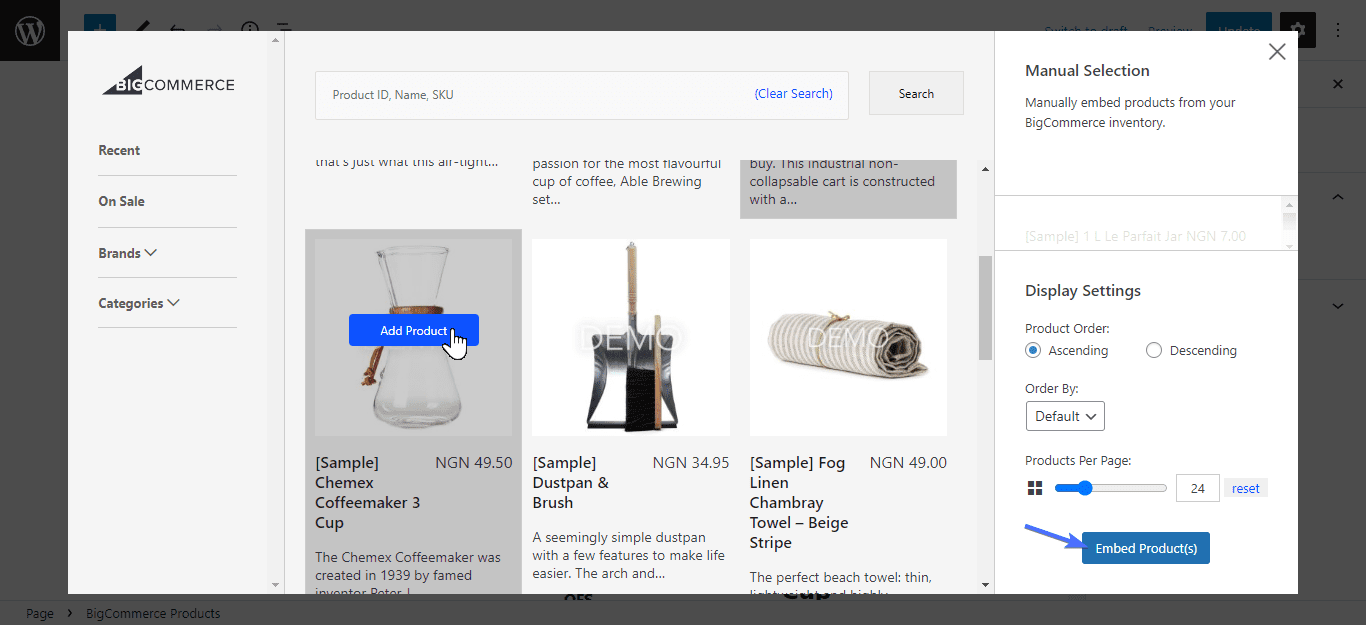
Die ausgewählten Produkte werden Ihrer Seite hinzugefügt. Jetzt müssen Sie nur noch auf Aktualisieren klicken , um die Änderungen auf dieser Seite zu speichern.
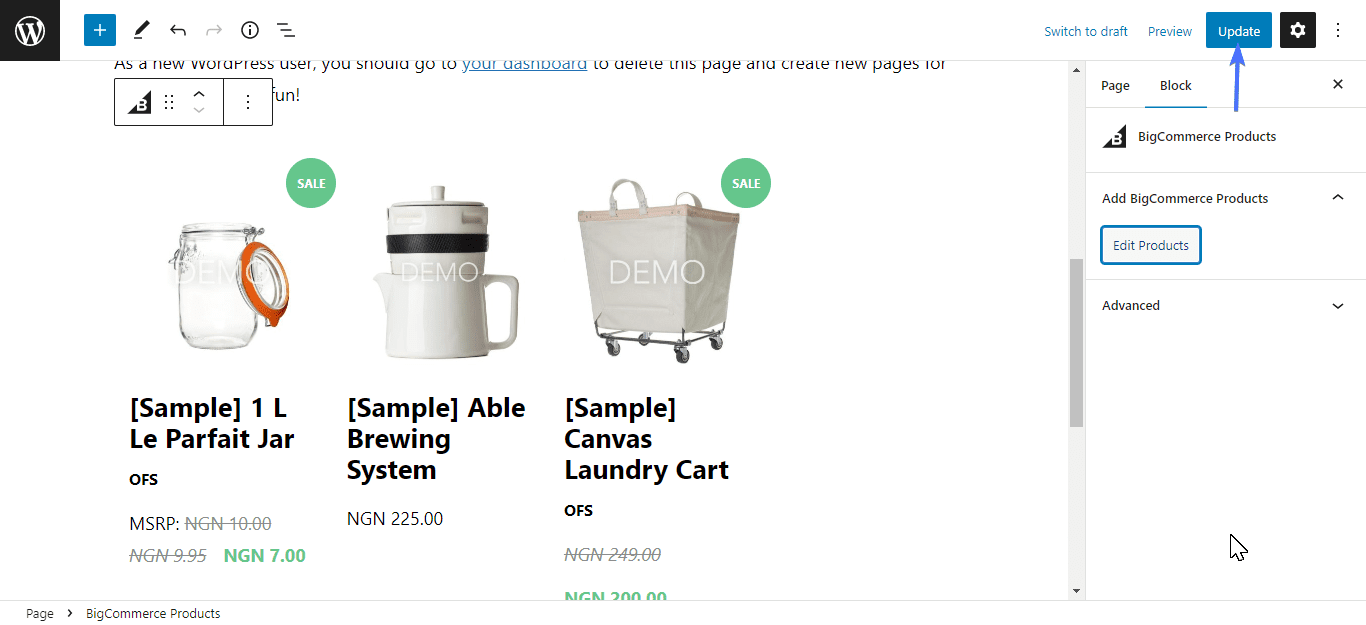
Schritt 5. Passen Sie das Add-to-Cart-Verhalten an
Als nächstes sollten Sie sicherstellen, dass Ihre Warenkorbseite richtig eingerichtet ist. Sie können unter jedem Produkt auf die Schaltfläche In den Warenkorb klicken, um sicherzustellen, dass es richtig funktioniert.
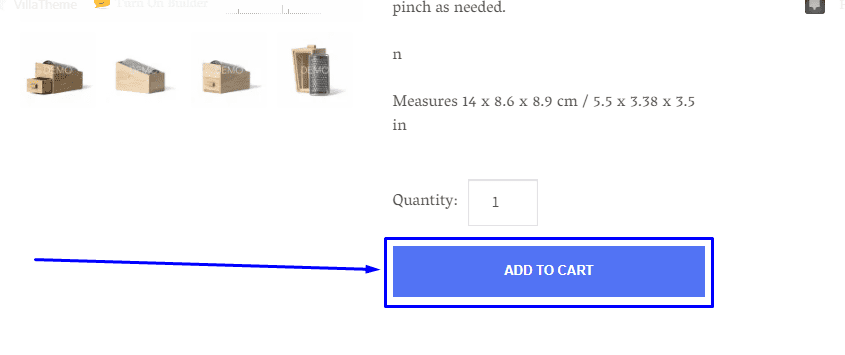
In unserem Fall wurde das Produkt erfolgreich in den Warenkorb gelegt, was durch die Statusinformationen angezeigt wird.
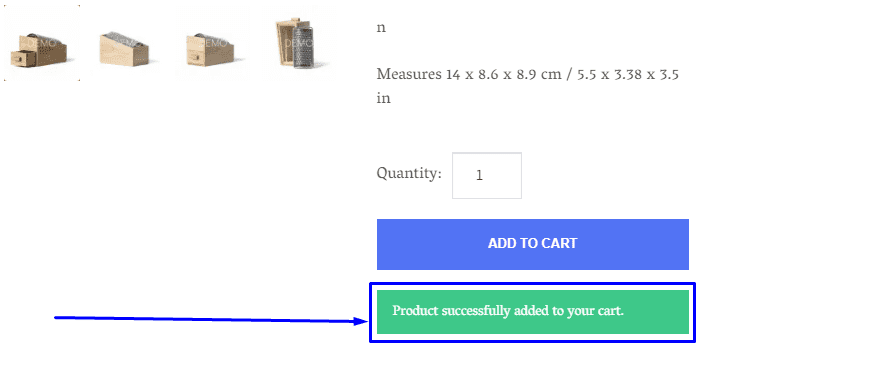
Wenn beim Hinzufügen von Produkten zu Ihrem Einkaufswagen ein Fehler auftritt oder Sie die Schaltfläche nicht finden können, ist Folgendes passiert. Entweder haben Sie die Warenkorbseite nicht aktiviert oder Sie haben die Warenkorbseite in ein Caching-System eingebunden.
Sie sollten zuerst das Caching für die Warenkorbseite deaktivieren – suchen Sie nach Anweisungen für Ihr Caching-Plugin, um dies zu tun, oder fordern Sie unsere Hilfe an.
Um die Warenkorbseite zu aktivieren, gehen Sie zu BigCommerce >> Einstellungen .

Scrollen Sie dann nach unten zu Warenkorb und Kasse und aktivieren Sie die Option Warenkorb aktivieren.
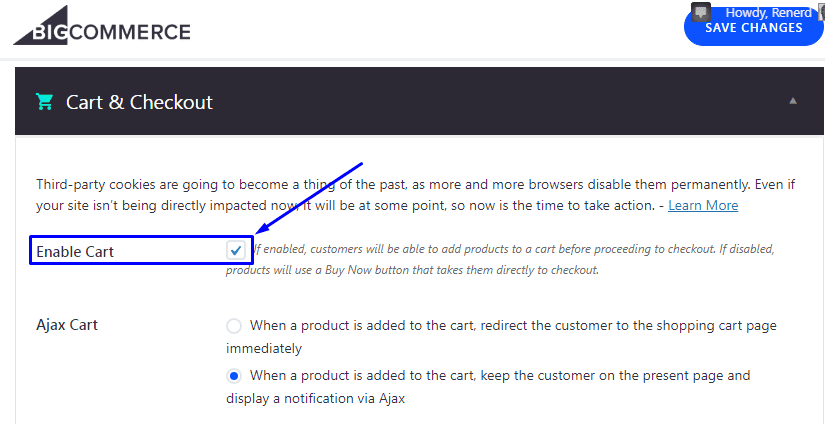
Wählen Sie je nach Ihren Vorlieben eine der Ajax Cart-Optionen aus.
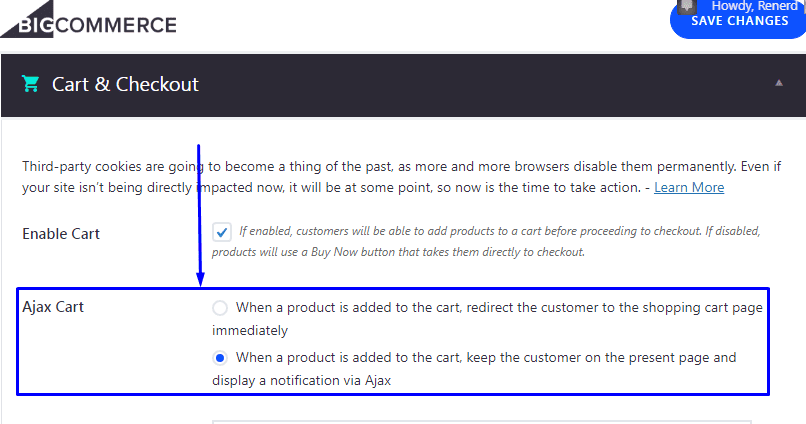
Wenn Sie diese Optionen aktivieren, sollte Ihre Schaltfläche „In den Warenkorb “ funktionieren.
Schritt 6. Passen Sie das Checkout-Erlebnis an
Sie können das Checkout-Erlebnis anpassen, indem Sie entweder die Option „ Embedded Checkout “ oder „ Redirected Checkout “ auswählen. Wenn Ihr Shop über ein gültiges SSL-Zertifikat verfügt, ist der eingebettete Checkout standardmäßig aktiviert. Andernfalls wird die umgeleitete Checkout-Option aktiviert.
Der eingebettete Checkout wird von BigCommerce betrieben und über einen Iframe in die Checkout-Seite Ihres Shops eingebettet. Es ermöglicht Kunden, den Bestellvorgang in Ihrem Geschäft abzuschließen.
Diese Option unterstützt alle nicht gehosteten und eingeschränkt gehosteten Zahlungsgateways von BigCommerce, einschließlich PayPal for Commerce und PayPal über Braintree. Lesen Sie mehr über Verfügbare Zahlungsgateways.
Im Gegensatz dazu leitet der umgeleitete Checkout Kunden auf Ihre BigCommerce-Checkout-Seite um, die auf BigCommerce gehostet wird, anstatt auf Ihre WordPress-Website. Diese Option unterstützt alle BigCommerce-Zahlungsgateways. Aber Ihre Kunden werden auf eine Seite umgeleitet, die anders aussieht als Ihre WordPress-Site.
Vor allem sind beide Checkout-Optionen PCI-konform. Um Ihre Wahl zu treffen, navigieren Sie zu BigCommerce >> Einstellungen .

Scrollen Sie dann nach unten zu Einkaufswagen und Kasse und aktivieren oder deaktivieren Sie die Option Integrierte Kasse aktivieren, je nach Ihren Vorlieben.
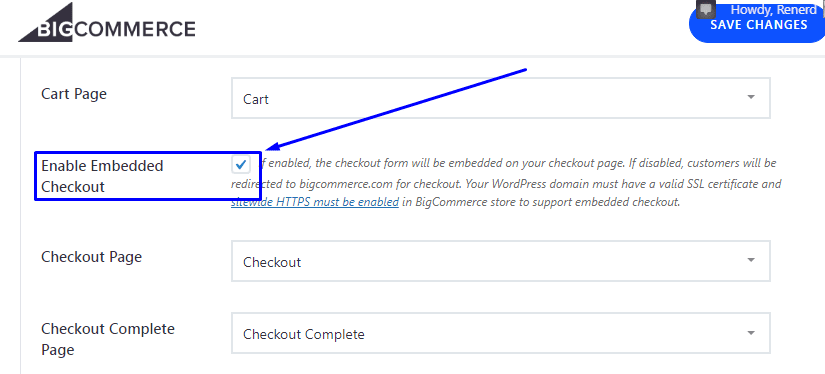
Nachdem Sie diese Schritte ausgeführt haben, sollten Sie bereit sein, Bestellungen auf Ihrer BigCommerce WordPress -Seite zu erhalten. Sie können Ihre Bestellberichte und -analysen auf der Seite Bestellungen anzeigen des BigCommerce-Kontrollfelds anzeigen.
BigCommerce gegen WooCommerce
Sie fragen sich vielleicht, ob BigCommerce und WooCommerce dasselbe sind. Die einfache Antwort ist Nein! Es gibt jedoch einige Ähnlichkeiten.
Ähnlichkeiten
Zunächst einmal handelt es sich bei beiden um E-Commerce-Plattformen, die es Ladenbesitzern ermöglichen, über mehrere Plattformen und Geräte hinweg zu verkaufen. Beide lassen sich in gängige Zahlungs-Gateways integrieren, damit Benutzer Kreditkartenzahlungen und andere unterstützte Zahlungsmethoden akzeptieren können.
Wenn Sie ein Power-User sind, gibt es außerdem auf beiden Plattformen eine API, mit der Sie ihre E-Commerce-Funktionen erweitern können. BigCommerce API und Themendokumentation bieten Entwicklern eine detaillierte Anleitung zum Herumspielen und Anpassen ihrer Online-Shops.
Unterschiede
Der Hauptunterschied zwischen beiden Lösungen besteht darin, dass es sich bei dem einen um ein WordPress-E-Commerce-Builder-Plugin handelt, während es sich bei dem anderen um eine Software-as-a-Service-, SaaS-E-Commerce-Lösung handelt. Darüber hinaus sind sie im Besitz und werden von verschiedenen Organisationen verwaltet.
WooCommerce ist eine WordPress-basierte E-Commerce-Lösung von Automattic; das Team hinter WordPress. Es ist ein E-Commerce-Plugin, mit dem Sie WordPress anpassen können, um einen Online-Shop zu erstellen. Sie können ein Design für Ihre Storefront erstellen oder anpassen. Sie können auch unterstützte Zahlungs-Gateways hinzufügen, um die Zahlungsabwicklung zu handhaben.
WooCommerce hat auch ein Plugin-Verzeichnis, in dem Sie zusätzliche Funktionen für Ihren E-Commerce-Shop für eine voll funktionsfähige E-Commerce-Website erwerben können.
Darüber hinaus kann WooCommerce kostenlos heruntergeladen werden, aber Sie müssen möglicherweise für zusätzliche Funktionen bezahlen, wenn Sie kein Entwickler sind. Ebenso dauert die Einrichtung im Vergleich zu BigCommerce länger, da es eine steilere Lernkurve hat. Bitte lesen Sie unseren Leitfaden, wenn Sie erfahren möchten, wie WooCommerce installiert und konfiguriert wird.
Im Gegensatz dazu ist BigCommerce eine fertige Lösung oder SaaS mit vielen integrierten Funktionen zum Aufbau einer vollständigen E-Commerce-Lösung. Dies bedeutet, dass Sie keine zusätzlichen Funktionen erwerben müssen, sobald Sie einen der monatlichen Pläne abonniert haben.
Darüber hinaus benötigen Sie keinen Webhosting-Dienst, um BigCommerce zu verwenden. WooCommerce hingegen muss auf einer selbst gehosteten WordPress-Seite installiert werden.
BigCommerce ermöglicht auch tiefgreifende Anpassungen, wenn Sie technisch versiert sind. Aber normalerweise brauchen Sie das nicht, also sollten Sie einsatzbereit sein, ohne sich die Hände mit Code schmutzig zu machen. Und mit einer nahtlosen WordPress-Integration kann BigCommerce die Flexibilität bieten, die WooCommerce bietet.
Die Preise für BigCommerce beginnen bei 29,95 $/Monat für die E-Commerce-Lösung. Mit diesem Plan können Sie Ihren Shop mit Unterstützung des Support-Teams erstellen und verwalten.
Fazit – BigCommerce WordPress
Zusammenfassend ist BigCommerce eine Headless-Commerce-Lösung. Das bedeutet, dass Sie Ihre Storefront auf anderen Plattformen hosten und betreiben können, ohne in das Backend einzugreifen.
Eine solche Plattform ist WordPress. Die benutzerfreundliche Oberfläche gibt Ihnen mehr Kontrolle über Ihre BigCommerce-Schaufenster.
Dieser Artikel hat die Vorteile der Verwendung von BigCommerce für WordPress, den Unterschied zwischen WooCommerce und BigCommerce, behandelt. Wir haben auch gezeigt, wie Sie BigCommerce auf Ihrer WordPress-Website installieren und anpassen.
Weitere hilfreiche Tutorials finden Sie in unserem Blog. Wenn Sie auf Probleme bei der Integration Ihres BigCommerce-Shops mit WordPress stoßen, wenden Sie sich bitte an unser Team von WordPress-Experten, um Hilfe zu erhalten.
